本篇文章用到 element官网 和 七牛云官网 element-ui 官网:https://element.eleme.io/#/zh-CN 七牛云官网:Https://www.q
本篇文章用到 element官网 和 七牛云官网
element-ui 官网:https://element.eleme.io/#/zh-CN
七牛云官网:Https://www.qiniu.com/
1.七牛云注册 登录 之后 然后实名认证
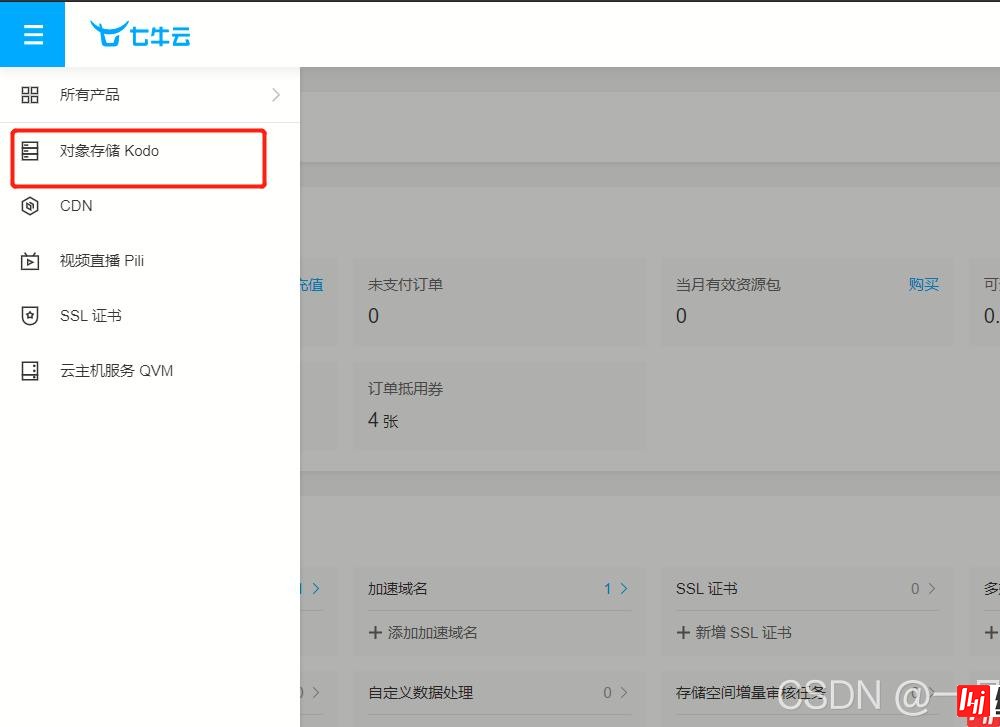
2.进入对象存储后 进入空间管理
3.新建空间

在这里就能拿到 cdn测试域名
使用七牛云 就需要安装他
pip install qiniu
我们使用封装的思想 进行封装使用
文件名:comm.py
# 七牛云
from qiniu import Auth
# 需要填写你的 Access Key 和 Secret Key
access_key = 'Access Key '
secret_key = 'Secret Key'
def qn_token():
#构建鉴权对象
q = Auth(access_key, secret_key)
# 要上传的空间名字
bucket_name = 'name'
# 生成上传 Token
token = q.upload_token(bucket_name)
return token
获取上传的接口
# 导入封装好的token
from utils.comm import qn_token
#七牛云获取token接口
class GetQnToken(apiView):
def get(self,request):
token = qn_token()
return Response({'code':200,'token':token})
配上路由
from Django.urls import path
from . import views
urlpatterns = [
path('gettoken/',views.GetQnToken.as_view())
]
在Vue中下载好 element 之后 就可以使用组件了
用户头像上传
<template>
<div>
<!-- action 必选参数,上传的地址 七牛云:http://up-z1.qiniu.com/-->
<!-- data 上传时附带的额外参数 -->
<!-- on-success 文件上传成功时的钩子 -->
<!-- before-upload 上传文件之前的钩子,参数为上传的文件,若返回 false 或者返回 Promise 且被 reject,则停止上传。 -->
<el-upload
class="avatar-uploader"
action="http://up-z1.qiniu.com/"
:show-file-list="false"
:on-success="handleAvatarSuccess"
:before-upload="beforeAvatarUpload"
:data='postData'>
<img v-if="imageUrl" :src="imageUrl" class="avatar">
<i v-else class="el-icon-plus avatar-uploader-icon"></i>
</el-upload>
</div>
</template>
<script>
import axiOS from 'axios'
export default {
data() {
return {
imageUrl: '',
postData:{
// 上传时要带上附带的token
token:''
}
}
},
methods: {
// 获取七牛云token
getToken(){
this.axios.get('sadmin/gettoken/').then(res=>{
console.log(res.data)
this.postData.token = res.data.token
})
},
// 文件上传成功的钩子
handleAvatarSuccess(res, file) {
this.imageUrl = 'cdn测试域名'+res.key;
console.log(this.imageUrl)
},
beforeAvatarUpload(file) {
const isJPG = file.type === 'image/jpeg';
const isLt2M = file.size / 1024 / 1024 < 2;
if (!isJPG) {
this.$message.error('上传头像图片只能是 JPG 格式!');
}
if (!isLt2M) {
this.$message.error('上传头像图片大小不能超过 2MB!');
}
return isJPG && isLt2M;
}
},
created() {
this.getToken()
}
}
</script>
<style scoped>
.avatar-uploader .el-upload {
border: 1px dashed #d9d9d9;
border-radius: 6px;
cursor: pointer;
position: relative;
overflow: hidden;
}
.avatar-uploader .el-upload:hover {
border-color: #409EFF;
}
.avatar-uploader-icon {
font-size: 28px;
color: #8c939d;
width: 178px;
height: 178px;
line-height: 178px;
text-align: center;
}
.avatar {
width: 178px;
height: 178px;
display: block;
}
</style>
**七牛云的存储对象的地区对应表**
**七牛的一张存储区域表**
| **存储区域** | **区域代码** | 客户端上传地址 | **服务端上传地址** |
| ------------ | ------------ | --------------------------------- | ----------------------------- |
| 华东 | ECN | `http(s)://upload.qiniup.com` | `http(s)://up.qiniup.com` |
| 华北 | NCN | `http(s)://upload-z1.qiniup.com` | `http(s)://up-z1.qiniup.com` |
| 华南 | SCN | `http(s)://upload-z2.qiniup.com` | `http(s)://up-z2.qiniup.com` |
| 北美 | NA | `http(s)://upload-na0.qiniup.com` | `http(s)://up-na0.qiniup.com` |
到此这篇关于Element 头像上传的实战的文章就介绍到这了,更多相关Element 头像上传内容请搜索编程网以前的文章或继续浏览下面的相关文章希望大家以后多多支持编程网!
--结束END--
本文标题: Element 头像上传的实战
本文链接: https://lsjlt.com/news/133764.html(转载时请注明来源链接)
有问题或投稿请发送至: 邮箱/279061341@qq.com QQ/279061341
2024-01-12
2023-05-20
2023-05-20
2023-05-20
2023-05-20
2023-05-20
2023-05-20
2023-05-20
2023-05-20
2023-05-20
回答
回答
回答
回答
回答
回答
回答
回答
回答
回答
0